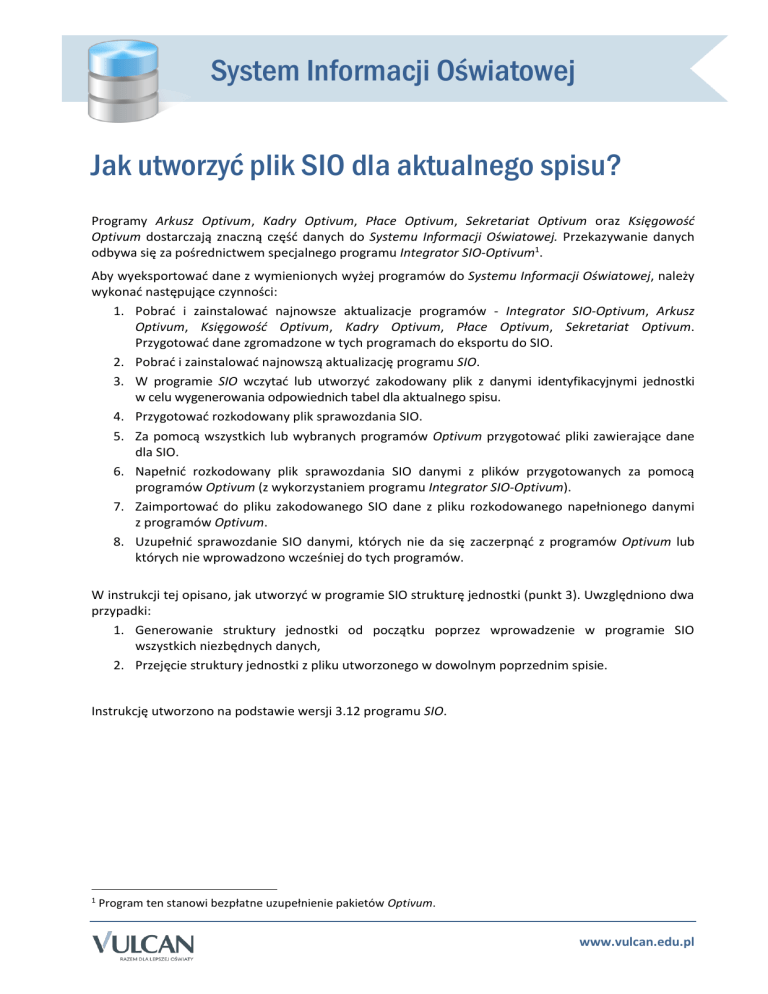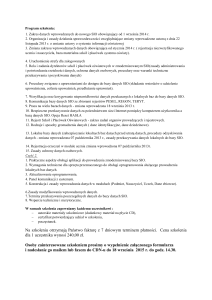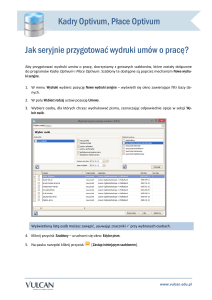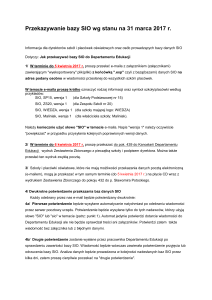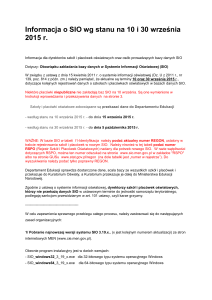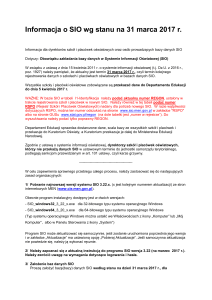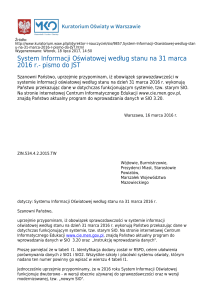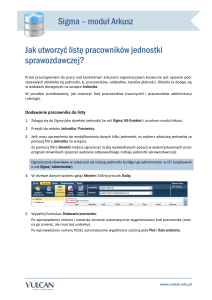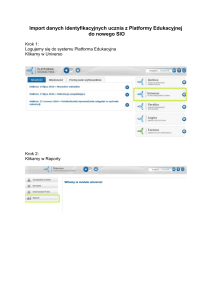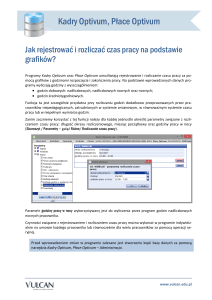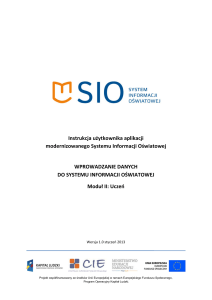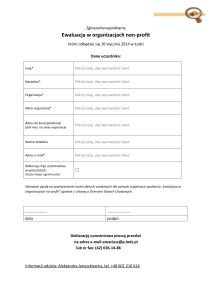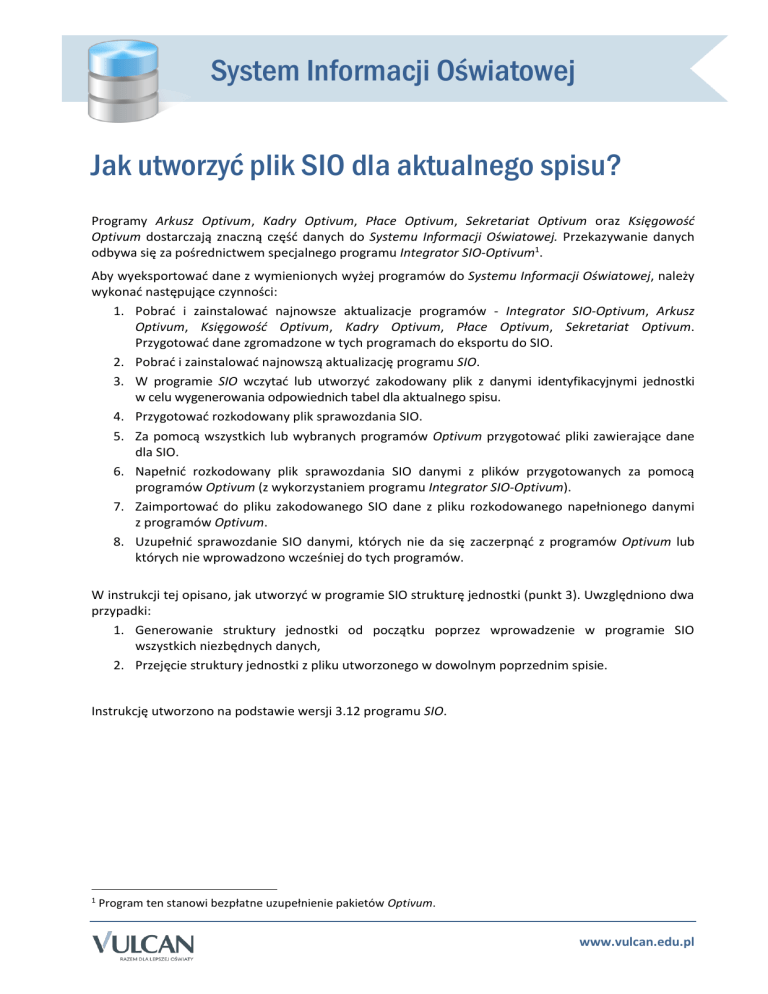
System Informacji Oświatowej
Jak utworzyć plik SIO dla aktualnego spisu?
Programy Arkusz Optivum, Kadry Optivum, Płace Optivum, Sekretariat Optivum oraz Księgowość
Optivum dostarczają znaczną część danych do Systemu Informacji Oświatowej. Przekazywanie danych
odbywa się za pośrednictwem specjalnego programu Integrator SIO-Optivum1.
Aby wyeksportować dane z wymienionych wyżej programów do Systemu Informacji Oświatowej, należy
wykonać następujące czynności:
1. Pobrać i zainstalować najnowsze aktualizacje programów - Integrator SIO-Optivum, Arkusz
Optivum, Księgowość Optivum, Kadry Optivum, Płace Optivum, Sekretariat Optivum.
Przygotować dane zgromadzone w tych programach do eksportu do SIO.
2. Pobrać i zainstalować najnowszą aktualizację programu SIO.
3. W programie SIO wczytać lub utworzyć zakodowany plik z danymi identyfikacyjnymi jednostki
w celu wygenerowania odpowiednich tabel dla aktualnego spisu.
4. Przygotować rozkodowany plik sprawozdania SIO.
5. Za pomocą wszystkich lub wybranych programów Optivum przygotować pliki zawierające dane
dla SIO.
6. Napełnić rozkodowany plik sprawozdania SIO danymi z plików przygotowanych za pomocą
programów Optivum (z wykorzystaniem programu Integrator SIO-Optivum).
7. Zaimportować do pliku zakodowanego SIO dane z pliku rozkodowanego napełnionego danymi
z programów Optivum.
8. Uzupełnić sprawozdanie SIO danymi, których nie da się zaczerpnąć z programów Optivum lub
których nie wprowadzono wcześniej do tych programów.
W instrukcji tej opisano, jak utworzyć w programie SIO strukturę jednostki (punkt 3). Uwzględniono dwa
przypadki:
1. Generowanie struktury jednostki od początku poprzez wprowadzenie w programie SIO
wszystkich niezbędnych danych,
2. Przejęcie struktury jednostki z pliku utworzonego w dowolnym poprzednim spisie.
Instrukcję utworzono na podstawie wersji 3.12 programu SIO.
1
Program ten stanowi bezpłatne uzupełnienie pakietów Optivum.
www.vulcan.edu.pl
Jak utworzyć plik SIO dla aktualnego spisu?
2/9
Generowanie struktury jednostki w programie SIO od początku
Pokażemy, jak wygenerować w programie SIO strukturę przykładowego zespołu szkół, składającego się
ze szkoły podstawowej z oddziałami przedszkolnymi oraz gimnazjum, tj. wygenerujemy plik zawierający
opis typu i struktury jednostki, jej dane identyfikacyjne oraz tabele do wypełnienia.
Tworzenie pliku dla aktualnego spisu w programie SIO
1. Uruchom program SIO, klikając jego ikonę na pulpicie lub wybierając z menu Start pozycję Wszystkie
programy/ SIO/ sio.
Jeśli jest to pierwsze uruchomienie programu, w oknie Stwórz administratora wprowadź imię i nazwisko oraz hasło, a następnie kliknij przycisk Zapisz.
Jeśli jest to kolejne uruchomienie programu, zaloguj się jako administrator.
Wyświetli się okno programu SIO.
Za pomocą polecenia Hasło/ Stwórz użytkownika administrator może tworzyć nowych użytkowników
programu.
2. W menu Plik wybierz polecenie Nowy lub kliknij ikonę
otwarcia jednostki kliknij przycisk Nową jednostkę.
na pasku narzędzi i w oknie Wybór okna
www.vulcan.edu.pl
Jak utworzyć plik SIO dla aktualnego spisu?
3/9
3. W oknie Rodzaj Spisu ustaw dzień spisu i kliknij przycisk OK.
Opisywanie typu i struktury jednostki
1. W oknie Identyfikacja szkoły/placówki, na karcie Identyfikacja typu, w polu Grupa jednostek wybierz z listy
pozycję Zespół szkół i placówek oświatowych.
2. W polu Typ jednostki wybierz z listy pozycję Zespół szkół i placówek oświatowych.
3. W polu Nazwa jednostki wprowadź nazwę jednostki, np. Zespół Szkół nr …
4. W polu Kategoria uczniów pozostaw domyślną wartość Bez kategorii. Szczegółowe informacje dotyczące kategorii uczniów wprowadzimy dla każdej jednostki w zespole odrębnie.
5. Kliknij przycisk Dalej, aby przejść na kolejną kartę okna.
www.vulcan.edu.pl
Jak utworzyć plik SIO dla aktualnego spisu?
4/9
W programie przyjęto generalną zasadę, że wszystkie pola oznaczone pogrubionym drukiem należy
obowiązkowo wypełnić, pola niepogrubione mogą pozostać niewypełnione, o ile żądane informacje
nie dotyczą podmiotu prowadzącego bazę danych oświatowych. Jeżeli w tabeli, którą wypełnia dana
szkoła lub placówka oświatowa, występują pola, które z natury rzeczy nie dotyczą tej szkoły lub placówki (np. boiska sportowe w przypadku biblioteki pedagogicznej) w pola te należy wpisać wartości
zerowe.
6. Dodaj jednostki proste zespołu szkół.
Na karcie Jednostki proste kliknij przycisk Dodaj.
W oknie Dodaj element w polu Grupa wybierz z listy grupę, tj. pozycję Przedszkole, szkoła podstawowa, gimnazjum, a następnie na liście Typ zaznacz pozycję Szkoła podstawowa.
Kliknij przycisk Dodaj.
Na liście Typ zaznacz pozycję Gimnazjum i kliknij przycisk Dodaj.
Zamknij okno Dodaj element, klikając przycisk Zakończ.
7. Uzupełnij tabelę na karcie Jednostki proste.
.
W kolumnie Kategoria Uczniów ustaw dla obu jednostek pozycję Dzieci lub młodzież
W kolumnie Nazwa wpisz nazwy jednostek (odpowiednio Szkoła Podstawowa nr .., Gimnazjum nr …).
8. Kliknij przycisk Dalej, aby przejść do następnej karty. Na pytanie, czy placówka ma filie, odpowiedz Nie.
9. Na karcie Części składowe jednostek prostych zaznacz w górnej tabeli wiersz szkoły podstawowej.
www.vulcan.edu.pl
Jak utworzyć plik SIO dla aktualnego spisu?
5/9
10. W dolnej tabeli wstaw znacznik w kolumnie Występuje przed pozycją Oddziały przedszkolne.
11. Kliknij przycisk Dalej.
Wprowadzanie danych identyfikacyjnych zespołu i jego jednostek
Na karcie Identyfikacja zostały utworzone trzy karty: dla zespołu szkół, dla szkoły podstawowej oraz gimnazjum. Musimy wypełnić tabele I1 na tych kartach. Przejście na kolejną kartę jest możliwe tylko wówczas, gdy wprowadzimy wszystkie niezbędne dane na aktualnie wyświetlanej karcie.
1. Wypełnij tabelę I1 dla zespołu szkół. Wpisz numer REGON i dane adresowe.
www.vulcan.edu.pl
Jak utworzyć plik SIO dla aktualnego spisu?
6/9
Numer REGON jest numerem dziewięcioznakowym, a dla jednostek lokalnych (takimi są np. szkoły
w zespole szkół) czternastoznakowym. W programie przyjęto więc zasadę, że jest on wykazywany
zawsze jako numer czternastoznakowy, co oznacza, że numery dziewięcioznakowe należy uzupełnić
do czternastu znaków zerami na końcu.
Jeśli w zespole szkół lub placówek powtarzają się numery REGON, należy wystąpić do urzędu statystycznego o nadanie numerów unikatowych. Tymczasowo, wyłącznie dla potrzeb SIO, można rozróżnić te numery poprzez zmianę ostatnich dwóch cyfr numerów 14-znakowych.
2. Przejdź na kartę szkoły podstawowej i wypełnij tabelę.
Zwróć uwagę, że część danych wprowadzonych w tabeli I1 zespołu szkół została automatycznie
przeniesiona do tabeli I1 szkoły podstawowej. Przeniesione dane można modyfikować.
3. Przejdź na kartę gimnazjum i wypełnij tabelę.
4. Kliknij przycisk Zakończ. Uruchomiony zostanie generator tabel.
Zapisywanie pliku
Po wygenerowaniu tabel, odpowiednich dla danego typu jednostki, można plik zapisać.
1. W menu Plik wybierz polecenie Zapisz lub Zapisz jako. Możesz również skorzystać z ikony
.
www.vulcan.edu.pl
Jak utworzyć plik SIO dla aktualnego spisu?
7/9
Program zaproponuje zarówno nazwę pliku, jak i folder, w którym będzie on przechowywany.
2. Kliknij przycisk Zapisz.
Pliki zapisywane są domyślnie w folderze (Windows 7) :
C:\Użytkownicy\ [nazwa_użytkownika]\ sio_pliki_jednostki\ 31_marzec_2012.
Nie zaleca się zmieniać ścieżek proponowanych przez program.
Nazwa pliku proponowana przez program jest złożeniem nazwy jednostki i daty (miesiąca i roku) utworzenia pliku, np. Zespół Szkół nr …_032012. Plik ma rozszerzenie *.sio.
Przeglądanie wygenerowanych tabel
Tabele można wyświetlać posługując się drzewem w lewym panelu okna lub wierszami zakładek w prawym panelu okna. Ponieważ wygenerowanych tabel jest wiele, zostały one pogrupowane tematycznie.
Grupy tabel reprezentują gałęzie drzewa oraz zakładki. Gałęzie drzewa można rozwijać przez kliknięcie
ikony
znajdującej się przed nazwą gałęzi. Aby wybrać grupę tabel, należy dwukrotnie kliknąć odpowiednią gałąź drzewa lub kliknąć odpowiednie zakładki w kolejnych wierszach zakładek.
W drzewie gałęzie reprezentujące grupy tabel oznaczono ikoną
ce konkretne tabele ikoną .
, natomiast gałęzie reprezentują-
www.vulcan.edu.pl
Jak utworzyć plik SIO dla aktualnego spisu?
8/9
Obejrzymy niektóre z wygenerowanych tabel i sprawdzimy, czy są odpowiednie dla opisywanego zespołu szkół.
1. Na karcie Identyfikacja sprawdź dane zespołu szkół.
2. Kliknij zakładkę Szkoły i placówki. Zwróć uwagę, że pojawiły się dwa kolejne wiersze zakładek. Korzystając z nich, wyświetl dane identyfikacyjne szkoły podstawowej oraz gimnazjum. Aby wyświetlić kartę z tabelą, kliknij kolejno zakładki [nazwa szkoły]/ Identyfikacja.
3. Wyświetl tabelę DO6 dotyczącą uczniów gimnazjum korzystających z wypoczynku w okresie ferii letnich i zimowych.
W drzewie klikaj kolejno ikony
przed gałęziami Szkoły i placówki/ Gimnazjum nr …/ Wypoczynek
uczniów.
Kliknij dwukrotnie gałąź Tabela DO6.
4. Zwiń rozwinięte gałęzie, klikając ikony
.
www.vulcan.edu.pl
Jak utworzyć plik SIO dla aktualnego spisu?
9/9
Jeśli struktura tabel nie jest poprawna, musisz przystąpić do ponownego wprowadzania danych. Możesz natomiast modyfikować dane identyfikacyjne jednostki.
Generowanie struktury jednostki sprawozdawczej na podstawie pliku
utworzonego w dowolnym poprzednim spisie
1. Uruchom program SIO i zaloguj się jako administrator.
2. W menu Plik wybierz polecenie Nowy lub kliknij ikonę
na pasku narzędzi i w oknie Wybór okna
otwarcia jednostki kliknij przycisk Jednostkę na podstawie poprzedniego spisu.
3. W oknie Rodzaj Spisu ustaw dzień spisu i kliknij przycisk OK.
5. W oknie Otwórz plik jednostki odszukaj plik SIO poprzedniego spisu, zaznacz go i kliknij przycisk Otwórz.
Wyświetli się okno Identyfikacja szkoły/placówki.
6. Obejrzyj tabele I1 poszczególnych jednostek. Jeśli trzeba, popraw dane.
7. Kliknij przycisk Zakończ. Obejrzyj tabele i zapisz utworzony plik SIO.
8. Zamknij okno Import danych.
www.vulcan.edu.pl